
השימוש במשתנים ב״קיצורים״ ב-Mac
ב״קיצורים״, ניתן:
למקם משתנה בשדה מלל: לדוגמא, תוכל/י למקם משתנה בשדה המלל של קיצור דוא״ל, מה שמאפשר לך לבחור ברכה ספציפית (כגון ״אדון יקר״ או ״גברת יקרה״) כשהינך מפעיל/ה את הקיצור.
השימוש במשתנה להחלפת פרמטר של פעולה (הגדרה בתוך פעולה): תוכל/י לשבץ משתנה בפעולה. לדוגמה, אפשר למקם משתנה מסוג ״שאל בכל פעם״ בפרמטר ״חזור״ של פעולת ״נגן מוסיקה״ כדי לבחור אם לחזור על שיר בעת הפעלת הקיצור.
משתנים מיוצגים על-ידי אסימונים כחולים עגולים.
הוספת ״משתנה קסם״ לפעולה
ביישום ״קיצורים״
 ב-Mac, יש ללחוץ פעמיים על קיצור.
ב-Mac, יש ללחוץ פעמיים על קיצור.בעורך הקיצורים, יש ללחוץ תוך כדי החזקת מקש Control על שדה מלל כלשהו בפעולה ואז לבחור ״הכנס משתנה״ > ״בחירת משתנה״.
עורך הקיצורים מציג תצוגה חלופית ובה הפלט של כל פעולה כ״משתנה קסם״ (אסימונים כחולים מתחת לכל פעולה).
הערה: לא כל הפעולות מכילות שדות מלל.
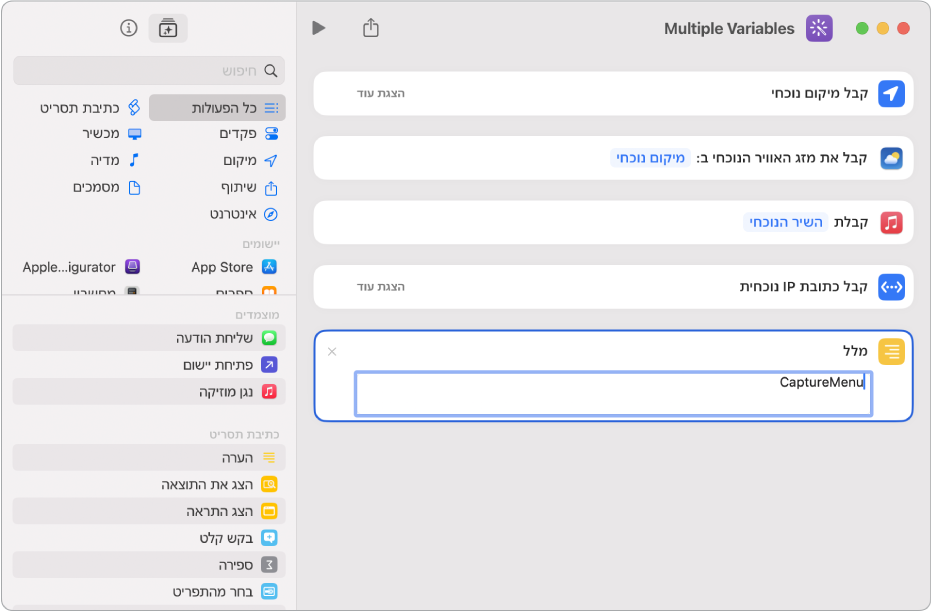
יש ללחוץ על משתנה הקסם (האסימון הכחול מתחת לפעולה) שברצונך להוסיף לשדה המלל.
המשתנה ממוקם בתוך השורה בשדה המלל (בנקודת הכניסה המקורית). כאן יוצבו הנתונים המאוחסנים בעת הפעלת הקיצור.
הוספת משתנה מיוחד לפעולה
ביישום ״קיצורים״
 ב-Mac, יש ללחוץ פעמיים על קיצור ואז לבצע אחת מהפעולות הבאות:
ב-Mac, יש ללחוץ פעמיים על קיצור ואז לבצע אחת מהפעולות הבאות:הוספת משתנה מיוחד לשדה מלל: יש להחזיק את מקש Control וללחוץ על שדה מלל כלשהו בפעולה, לבחור ״הכנס משתנה״ ואז לבחור משתנה מיוחד מתפריט המשנה.
המשתנה המיוחד ממוקם באותה שורה בשדה המלל (בנקודת ההוספה המקורית).
הוספת משתנה מיוחד לפרמטר: יש להחזיק את מקש Control וללחוץ על בקר פרמטר (למשל, תפריט קופצני או תיבת סימון) ואז לבחור משתנה מיוחד מהתפריט.
הערה: אם בחרת באפשרות ״בחירת משתנה״ בתפריט, התצוגה ״משתנה קסם״ תיפתח בעורך הקיצורים. (אפשר לעיין במשימה הקודמת לפרטים.)
הוספת משתנה ידני לפעולה
ביישום ״קיצורים״
 ב-Mac, יש ללחוץ פעמיים על קיצור.
ב-Mac, יש ללחוץ פעמיים על קיצור.יש להוסיף פעולת ״הגדר משתנה״.
הפלט של הפעולה הקודמת מאוחסן במשתנה.
יש ללחוץ על השדה ״שם המשתנה״ ולהזין שם עבור המשתנה הידני.
אופציונלי: כדי לשנות את ערך המשתנה, יש ללחוץ על הפרמטר האחרון ולבחור את התוכן עבור המשתנה הידני.
יש להשתמש במשתנים ידניים רק כאשר יש צורך להחזיק ערך שעשוי להשתנות או כאשר צריך להוסיף ערך משתנה. אם ברצונך להשתמש במספר או מלל סטטי, יש להשתמש בפעולות ״מלל״ או ״מספר״, ואז לשלוף את הפלט של ״מלל״ או ״מספר״ מאוחר יותר בקיצור כ״משתנה קסם״.
הסרת משתנה
ביישום ״קיצורים״
 ב-Mac, יש ללחוץ פעמיים על קיצור.
ב-Mac, יש ללחוץ פעמיים על קיצור.בעורך הקיצורים, יש לבצע אחת מהפעולות הבאות:
למחוק משתנה בשדה מלל: יש ללחוץ בשדה המלל אחרי המשתנה ואז ללחוץ על Delete.
מחיקת משתנה בפרמטר של פעולה: יש להחזיק את מקש Control וללחוץ על המשתנה, ואז לבחור ״נקה״.
החלפת פרמטר במשתנה
ניתן להחליף פרמטר של פעולה במשתנה (הגדרה בתוך פעולה) באופן שמאפשר לעבור באופן דינמי בין ההגדרות של פעולה מסוימת בעת הפעלת קיצור.
חשוב: לפרמטרים עם מתגי הפעלה/כיבוי, השתמש ב-1 או ב-0 על-מנת להגדיר את הכפתור כפעיל או כבוי, בהתאמה.
ביישום ״קיצורים״
 ב-Mac, יש ללחוץ פעמיים על קיצור.
ב-Mac, יש ללחוץ פעמיים על קיצור.בעורך הקיצורים, יש ללחוץ על פקד פרמטר כלשהו תוך כדי החזקה של מקש Control ואז לבחור משתנה שיחליף אותו מתוך הרשימה שמופיעה.
בדוגמה זו, המשתנה ״שאל בכל פעם״ מחליף את הפרמטר ״חזרה״ בפעולה ״נגן מוסיקה״.
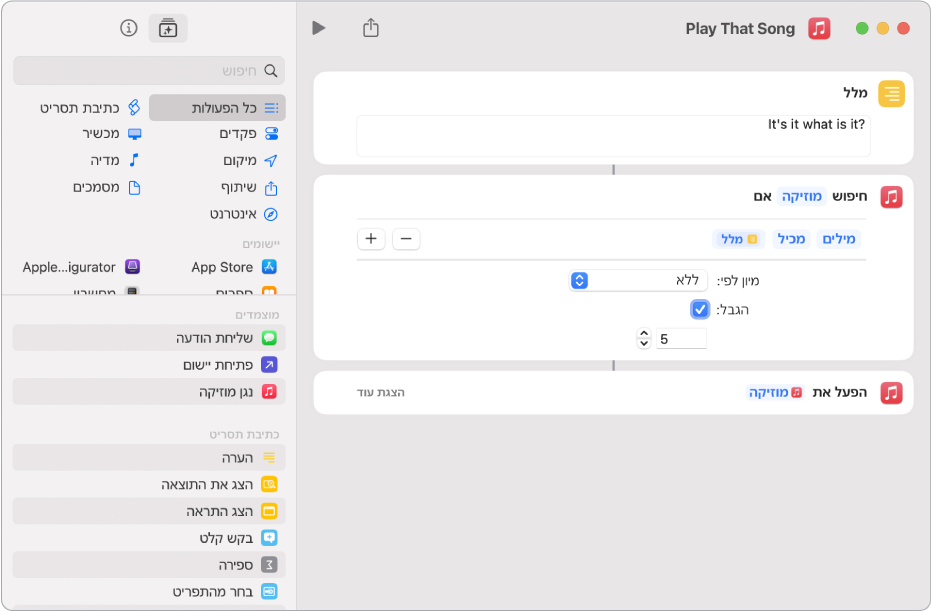
בעת הפעלת הקיצור, תתבקש/י לבחור פרמטר של ״חזרה״.